So erstellen Sie einen QR-Code-Gutschein in WooCommerce
Veröffentlicht: 2020-03-24QR-Codes (Quick Response) gibt es schon seit einiger Zeit. Obwohl Vermarkter etwas länger brauchten, um den wahren Wert zu erkennen, wird Produktwerbung auf der Grundlage von QR-Codes heute von den meisten großen und kleinen Unternehmen auf der ganzen Welt weit verbreitet.
Bei einem so enormen Anstieg der Zahl der Smartphone-Nutzer weltweit sollten Sie Ihre Marketingstrategien auch unter Berücksichtigung dieser optimieren. Indem Sie den QR-Code in die Liste aufnehmen, kommen Sie ihr einen Schritt näher.
QR-Codes können Sie am besten verwenden, indem Sie QR-Code-Coupons in Ihren E-Commerce-Shops anbieten.
Warum QR-Code-Gutscheine verwenden?
Mit QR-Code-Gutscheinen können Ihre Kunden die Angebote Ihres Geschäfts einlösen, indem sie einfach den QR-Code scannen, so einfach ist das. Sie müssen nicht nach Coupons suchen, sich den Couponcode merken und ihn später anwenden, ohne all diese Sorgen und direkt zur Kasse.
Ist das nicht eine großartige Möglichkeit, Ihre Kunden dazu zu bringen, immer wieder in Ihr Geschäft zu kommen?
Aber wie willst du das in deinem Laden machen?
Indem Sie einfach das Plugin URL Coupons for WooCommerce hinzufügen , können Sie solche Coupons einfach konfigurieren.
Wenn Sie immer noch nicht überzeugt sind, erfahren Sie hier, wie QR-Code-Gutscheine Ihnen dabei helfen, Ihre Ladenverkäufe zu steigern.
Wie QR-Code-Gutscheine Ihre Verkäufe im WooCommerce-Shop steigern
Im Folgenden finden Sie Möglichkeiten, wie QR-Codes zur Verbesserung der Verkäufe auf Ihrer Website beitragen können.
- Damit können Sie Werbung aktivieren, die sowohl Online- als auch Offline-Ressourcen verbindet.
Die Leute können die QR-Codes von Zeitungen, Zeitschriften, Broschüren, Postern, Veranstaltungsflyern, Veranstaltungsdisplays usw. mit ihren Telefonen scannen und die Coupons einlösen.
- Stellen Sie die Kundenbindung sicher, indem Sie personalisierte E-Mails versenden.
Senden Sie personalisierte E-Mails mit QR-Code-Gutscheinen an Ihre treuen Kunden und sogar an verlorene Kunden, um die Kundenbindung sicherzustellen.
- Reduzieren Sie Warenkorbabbrüche
Coupons können schnell eingelöst werden, indem Sie einfach den QR-Code scannen. Dies kann dazu beitragen, die Aufgabe des Einkaufswagens zu reduzieren.
- Wenden Sie QR-Code-Coupons an, um standortbasiertes Marketing zu fördern
Standortbasiertes Marketing verwendet den Standort eines Mobilgeräts, um den Besitzer des Geräts auf ein Angebot eines nahe gelegenen Unternehmens aufmerksam zu machen. Sie können es für Flash-Sale mit einem QR-Code-Coupon verwenden, der an die Smartphones der Kunden gesendet wird, wenn sie sich in der Nähe Ihres Geschäfts befinden.
- Erstellen Sie eine E-Mail-Abonnentenliste
Indem Sie die Endbenutzer nach ihren E-Mails fragen, bevor sie den Gutschein sehen können, können Sie eine E-Mail-Abonnentenliste erstellen und diese für Remarketing-Zwecke verwenden.
Ich schätze, Sie werden jetzt gespannt sein, diese Funktion in Ihrem WooCommerce-Shop auszuprobieren, um zu sehen, wie gut sie für Sie funktioniert. Sobald Sie das URL-Coupon-Plugin installiert und aktiviert haben, können Sie QR-Code-Coupons in Ihrem WooCommerce-Shop konfigurieren.
Konfiguration der QR Code Coupons
Sie können die QR-Code-Coupons konfigurieren, indem Sie einfach die drei unten angegebenen Schritte ausführen.
Schritt 1: Erstellen Sie den Gutschein
Sobald Sie das Plugin aktiviert haben, gehen Sie in Ihrem Dashboard zu WooCommerce > Gutscheine und klicken Sie auf Gutschein hinzufügen .
Im sich öffnenden Fenster können Sie den Namen des Gutscheins und seine Beschreibung hinzufügen.
Hier werde ich einen Gutschein erstellen, der einen Rabatt von 50 % auf den Kauf von Hemden bietet.

Schritt 2: Konfigurieren Sie den Gutschein
Wählen Sie auf der Registerkarte „Allgemein “ im Dropdown- Menü „ Prozentrabatt “ aus und fügen Sie als Couponbetrag 50 hinzu.
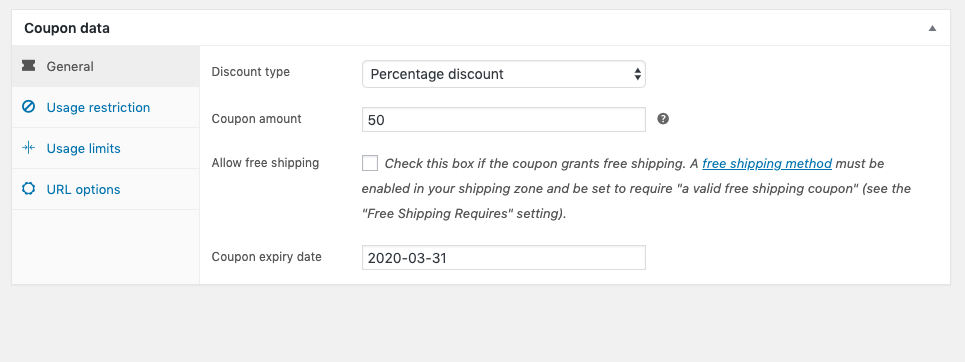
Schritt 3: Erstellen Sie eine eindeutige URL
Ihr nächstes Ziel ist die Registerkarte URL-Optionen .
- Hier im eindeutigen URL-Feld müssen Sie einen Parameter hinzufügen, der zusammen mit Ihrer Website-URL die eindeutige URL erstellt.
Sobald Sie diese eingegeben haben, können Sie eine Vorschau der eindeutigen URL sehen. In diesem Beispiel ist es „http://localhost:8888/get50off“.

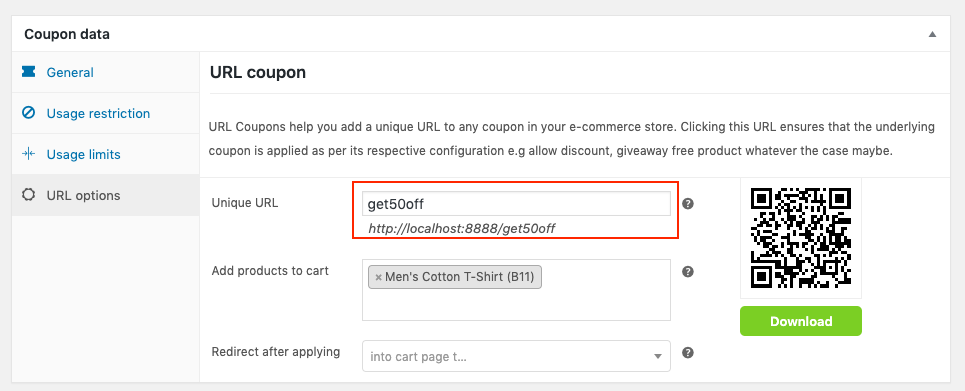
- Wählen Sie als Nächstes ein oder mehrere Produkte aus, um sie bei erfolgreicher Aktivierung des Gutscheins per URL/QR-Code automatisch in den Warenkorb des Kunden zu legen. Lassen Sie es uns in diesem Fall als Hemd spezifizieren.
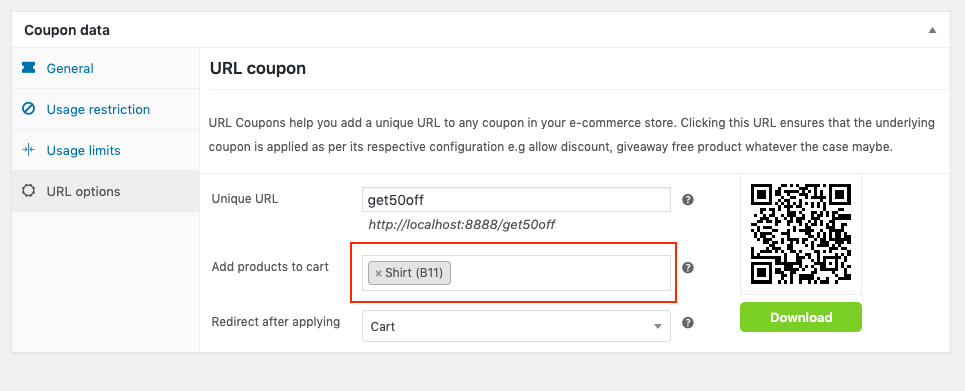
- Im Feld Nach der Bewerbung umleiten können Sie die Seite Ihres WooCommerce-Shops auswählen, auf die Ihre Shop-Besucher umgeleitet werden sollen, sobald sie den Code scannen.
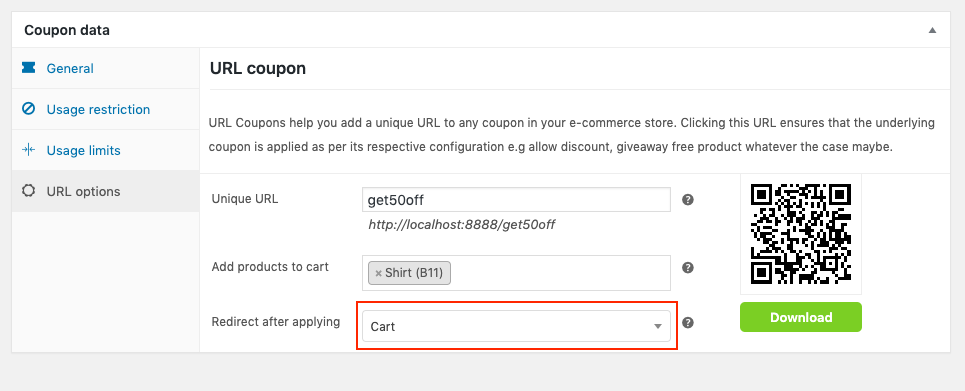
Im Beispiel habe ich die Warenkorbseite ausgewählt, auf die nach dem Scannen des QR-Codes umgeleitet werden soll.
Der QR-Code wird auch angezeigt, wenn Sie die eindeutige URL eingeben.
Jetzt können Sie auf den Download-Button unter dem QR-Code klicken, um ihn herunterzuladen. Und schließlich veröffentlichen Sie den Coupon.
Es ist Zeit für Sie, den neu erstellten QR-Code-Gutschein über verschiedene Medienplattformen zu bewerben, indem Sie den QR-Code hinzufügen. Sie können entweder mit Online- oder Offline-Aktionen gehen. Wenn Kunden den QR-Code scannen, werden sie auf die Warenkorbseite Ihres WooCommerce-Shops weitergeleitet, wie Sie es zuvor konfiguriert haben.
Hier ist ein Screenshot des Warenkorbs nach dem Scannen des oben erstellten QR-Codes. Der Gutscheincode wurde bereits angewendet und in den Gesamtkosten berücksichtigt.
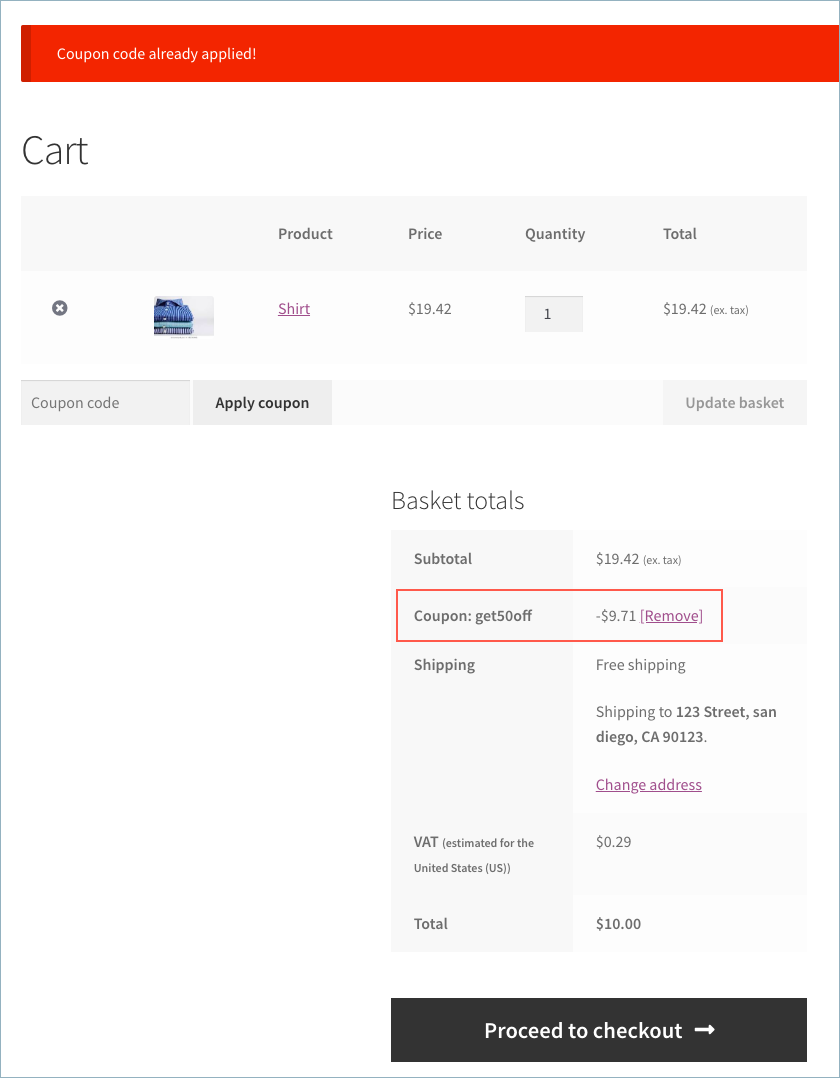
So verwenden Sie QR-Code-Gutscheine für beste Ergebnisse
Wenn Sie QR-Code-Coupons optimal nutzen möchten, sollten Sie die beste Coupon-Strategie im Auge behalten. Nur die besten Angebote können Ihre Kunden dazu verleiten, den QR-Code zu scannen. Sie müssen immer wieder attraktive Angebote machen, die die Leute in Ihr Geschäft locken.
Aber selbst wenn Sie die besten Angebote dabei haben, sollten Sie sie in Ihrem WooCommerce-Shop sauber implementieren können. Die standardmäßigen WooCommerce-Gutscheinfunktionen sind nicht in der Lage, eine Vielzahl von Gutscheinen in Ihrem Geschäft zu aktivieren.
Dies kann manchmal die Leistung Ihres Shops beeinträchtigen, da Sie nichts Neues anzubieten haben. Sie werden bestimmte erweiterte Funktionen benötigen, sobald Sie anfangen, großartige Angebote für den Verkauf Ihrer Produkte zu erstellen.
Um also sicherzustellen, dass Ihr Geschäft über die richtige Hilfe verfügt, empfehle ich eine Kombination unserer Plugins URL-Coupons für WooCommerce und Smart Coupon für WooCommerce . Während Sie mit dem URL-Coupon-Plugin ganz einfach QR-Code-Coupons erstellen können, können Sie mit dem Smart-Coupons-Plugin intelligente Angebote erstellen und diese in den QR-Code einbetten.
Werfen wir einen kurzen Blick auf einige der Funktionen, die das Smart Coupons-Plugin bietet.
- Damit können Sie Kunden Gutschriften/Geschenkgutscheine anbieten
- Sie können Rabatte für Anmeldungen und aufgegebene Warenkörbe aktivieren.
- Hier können Sie ein Angebot für verschenkte Produkte einrichten
- Sie können Kombi-Gutscheine erstellen
- Ermöglicht das Anbieten von Coupons basierend auf Checkout-Optionen.
- Sie können das Angebot von Rabatten auf ein bestimmtes Land beschränken.
- Geschenkgutscheine mit Store Credit Scheduler
- Ermöglicht die Massengenerierung von Coupons
- Coupon automatisch mit einer öffentlichen Coupon-URL anwenden
- Mobile Coupons erstellen
Stellen Sie sich vor, wie viele zusätzliche Verkäufe Sie in Ihrem WooCommerce-Shop machen, indem Sie die oben genannten Strategien effektiv auf Ihren Shop anwenden und sie mit QR-Codes kombinieren.
Fazit
Gutscheine sind immer die besten Marketingstrategien aller Zeiten. Das Koppeln von Coupons mit QR-Code macht es für die Leute noch schwieriger zu widerstehen. Es ist die richtige Mischung aus effektiven Werbeoptionen, die Sie in Ihrem Geschäft anwenden können. Ich hoffe, Sie finden diesen Artikel informativ genug, um ihn in Ihrem Geschäft zu aktivieren.
